 今週初め、Google はリモート デスクトップ拡張機能を発表しました。 Chrome リモート デスクトップ、ベータを卒業しました。 このシンプルな無料のブラウザ拡張機能を使用すると、ユーザーは他のコンピュータにリモート接続できます。
今週初め、Google はリモート デスクトップ拡張機能を発表しました。 Chrome リモート デスクトップ、ベータを卒業しました。 このシンプルな無料のブラウザ拡張機能を使用すると、ユーザーは他のコンピュータにリモート接続できます。
しかし、このツールで最も革新的に見えるのは、その機能ではなく、そのマーケティングです。 Google は、Chrome リモート デスクトップを強力なテクノロジー企業向けのネットワーキング ツールとして紹介するのではなく、親戚同士の距離を近づける手段として構想しています。 Googleプロジェクトマネージャー スティーブン・ケーニッヒは今週初めにこう語った ブログ投稿では、このアドオンにより「あなたは家族のヒーローに」なり、マウスを数回クリックするだけで両親のコンピュータの問題を解決できるようになると書かれています。 そうは言っても、世の中には完全なデジタルのプロである母親や父親、そして祖父母もたくさんいるということを指摘する必要があると感じています。 それでも、ほとんどの家庭には戸惑うラッダイトが数人いるが、リモート接続があれば何時間もイライラせずに済むだろう。
おすすめ動画
Google Chrome リモート デスクトップとその他のプログラムを使用して、技術恐怖症の友人や家族が困っている人に手を差し伸べる方法をいくつかまとめました。 これらのツールを使用して、15 個のブラウザ検索バーを何度もアンインストールする日々が終わることを願っています。
Chrome リモート デスクトップ
をカバーしました。 Chrome リモート デスクトップのオリジナルのベータ版リリース 1 年以上前、Google がこのツールの癖を解決し、機能を強化した今、この拡張機能はかなり有望であると言わざるを得ません。 ハイライトには、2 台のマシン間でのコピー アンド ペースト機能や、ライブ オーディオ フィード ( Windows のみ) 音楽、電話会議、または猫が楽器の演奏を学んでいる最新ビデオを共有します。 クラリネット。
テクニカル サポートとして Chrome リモート デスクトップを使用する方法
1. 確認する クロム は両方のマシンのデフォルトのブラウザです。 技術的に問題のある親戚が、Internet Explorer 以外のすべての「インターネット」に対して疑念を抱いている場合は、次のことができます。 ユーザーを安心させるために、常にデスクトップのショートカットを IE アイコンに変更してください (このような悪質な行為を推奨しているわけではありません) メソッド!)。
2. オペレーティング システムの互換性を確認します。 Chrome リモート デスクトップは、Windows Vista、Windows 7、および Windows 8 だけでなく、Linux および OS X 10.6 以降でも実行できます。
3. を追加します。 Chrome リモート デスクトップ アドオン 両方のコンピュータの Chrome に。
4. 新しいタブを開き、「Chrome リモート デスクトップ」アイコンをクリックします。 拡張機能を承認し、Google アカウントに接続し、権限を付与する必要があります。
5. ここから、「リモート アシスタンス」と呼ばれる短期接続を確立するか、「マイ コンピュータ」と呼ばれる長期接続を確立するかを選択できます。 家族向けの技術サポートについては、おそらく前者を希望するでしょう。
6. あなたとホストは両方とも、「リモート アシスタンス」の下の「開始する」をクリックする必要があります。 この時点で、あなたは「アクセス」を選択し、ホストは「共有」を選択します。
7. ホストのコンピュータでは、Chrome リモート デスクトップはセキュリティ上の理由から 12 桁のアクセス コードを生成します。 ホストはあなたにメールするか電話して番号を伝える必要があります。
8. おめでとう! 接続に成功すると、ブラウザ内にホストのデスクトップが表示され、自由に操作できるようになります。
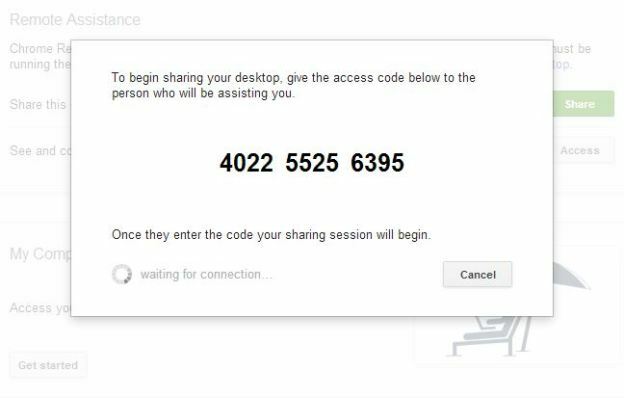
この時点で、さまざまな可能性にアクセスできるようになります。 ウイルス対策プログラムを持っていないことを認めた叔父のために、ウイルス対策プログラムをダウンロードしてインストールすることもできますし、何か問題が発生している可能性があると思われる場合は、システム全体のスキャンを実行することもできます。 いとこがワイヤレス ルーターに接続できない理由を解決したり、祖母を助けることもできます。 Windows 8 にアップグレードする. 用事を済ませたら、「切断」をクリックしてください。 テクニカル サポート ウィザードになった気分で、 「1 回の無料リモート ヘルプ セッション」というクーポンを印刷して、ホリデー シーズンのギフトとして配布することもできます。
テクノロジーに課題のあるお気に入りの家族をサポートするためのヒントやコツをさらに読んでください。
チームビューア

Chrome リモート デスクトップがニーズに合わない場合は、 チームビューア 一発。 これは個人使用であれば無料のリモート アクセス プログラムで、Windows、Mac、Linux、iPhone、Android のサポートが含まれています。 顕著な利点としては、ブラウザーで使用する必要がない専用インターフェイスが挙げられます。 このインターフェイスにより、コンピュータ間でドラッグ アンド ドロップで即座にファイルを共有できるようになり、これは大きな利点です。 両方のマシンにプログラムをダウンロードし、パートナーとパスワードと ID 番号を交換する必要があります。
ジム
簡単に言えば、 ジム はデスクトップ用の無料の Wiki 作成者です。 これは、技術的に障害のある人々を支援する大きな可能性を誇りますが、その多くは日常的なコンピューター作業を実行するという考えに恐怖を感じています。 Zim wiki プラットフォームを使用すると、Mp3 プレイリストの作成方法や写真のスキャン方法など、親戚のニーズに合わせた一連のハウツー リストを作成できます。 何よりも、他の Wiki と同じように、Zim 内の Wiki ページを相互にリンクできるので、他の一連の手順にリンクする手順を作成できます。 メールへの返信方法に関する Wiki ページを 1 つ作成すれば、おじいさんはもう電話でメールへの返信方法を尋ねる必要がなくなります。
ポインターウェア
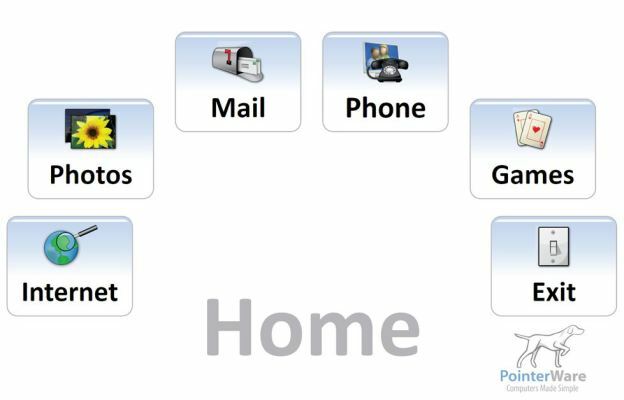
高齢者や初めてパソコンを使う人向けに、 ポインターウェア コンピュータのデスクトップを、「メール」や「写真」を含む 4 つの大きくて使いやすいボタンに刷新します。 それは基本的には ジッターバグフォン あなたのコンピュータのために。 Windows 専用でかなり高価 (149 ドル) ですが、視覚障害者向けの優れたテキスト読み上げ機能も付属しています。 MP3 メッセージを録音し、「音声メッセージと同じように」電子メールとして送信できる機能です。 デザインはちょっとダサいかもしれませんが、 このプログラムは、特に生活支援の分野で、他の方法ではアクセスできない人々にさらなる接続を提供します。 設備。 あるいは、 エルディは英国に本拠を置くソフトウェアで、同様の(直感的ではないにせよ)機能を無料で提供します。
コンピュータプログラムで親戚を助ける実証済みの方法はありますか? コメントでお知らせください。
[画像クレジット: ナイト財団]
編集者のおすすめ
- 緊急のセキュリティ バグから身を守るために、今すぐ Google Chrome を更新してください
- これらの深刻な脆弱性から身を守るために、今すぐ Google Chrome を更新してください
- GoogleはEdgeユーザーを怖がらせてChrome拡張機能をインストールさせないよう努めている
- Google、新しいコードコミットで Chromebook の Thunderbolt 3 サポートを示唆
- Google Chrome 76はウェブサイトがシークレットモードでユーザーに表示されないようにする



